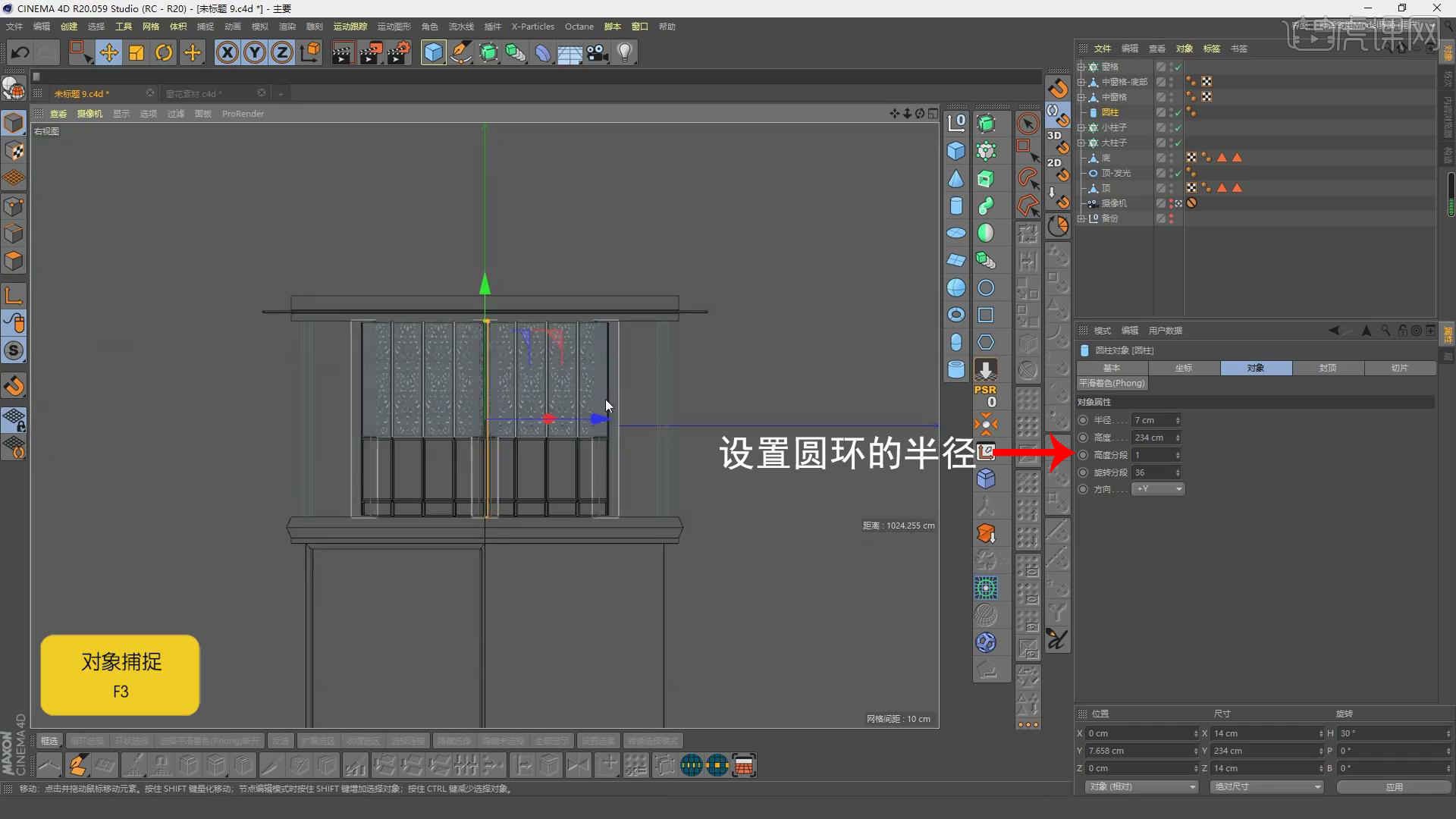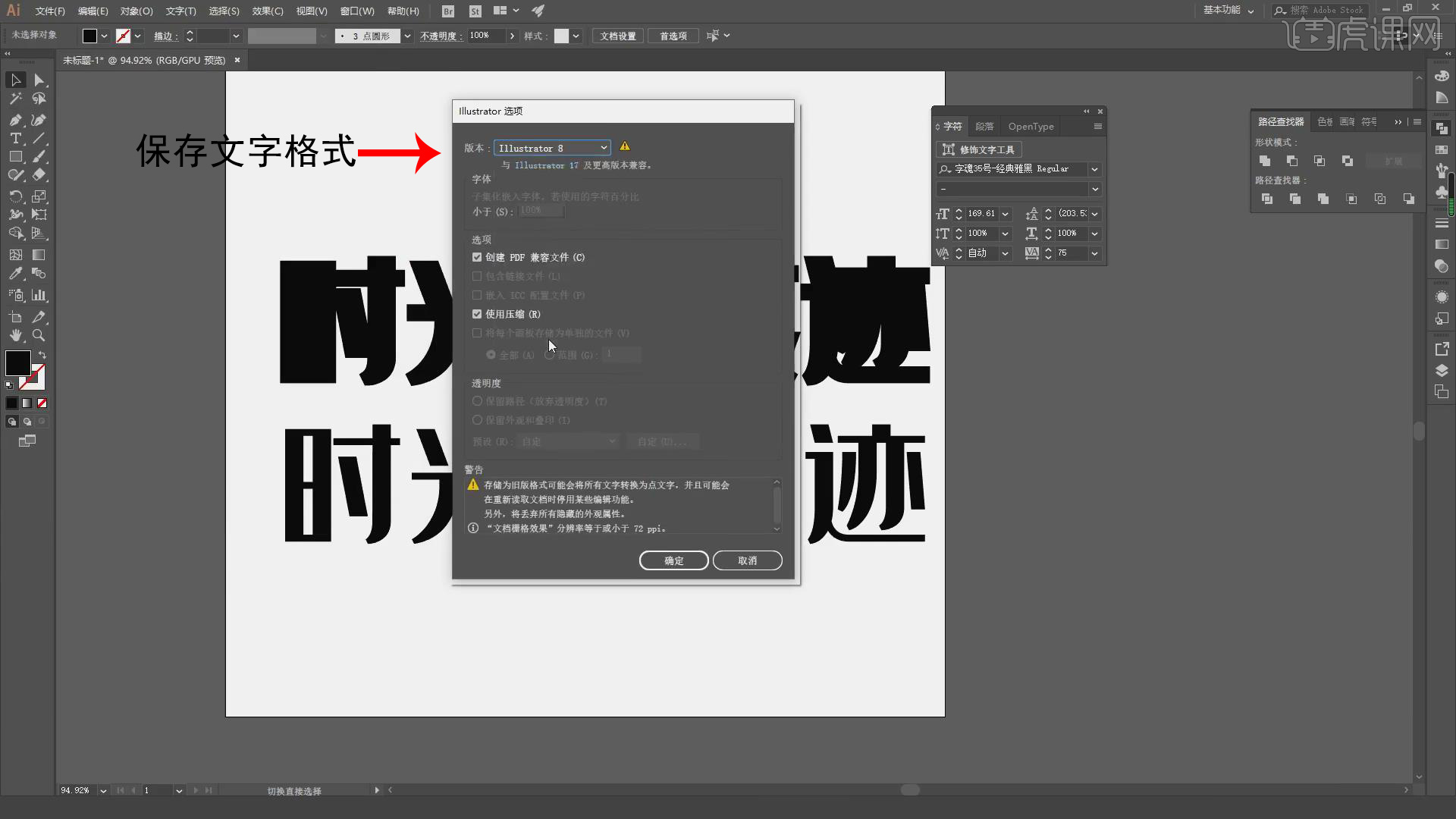今天课程的内容是讲解偏古风电商海报设计,同学们可以在下方评论区进行留言,老师会根据你们的问题进行回复,作业也可以在评论区进行提交。
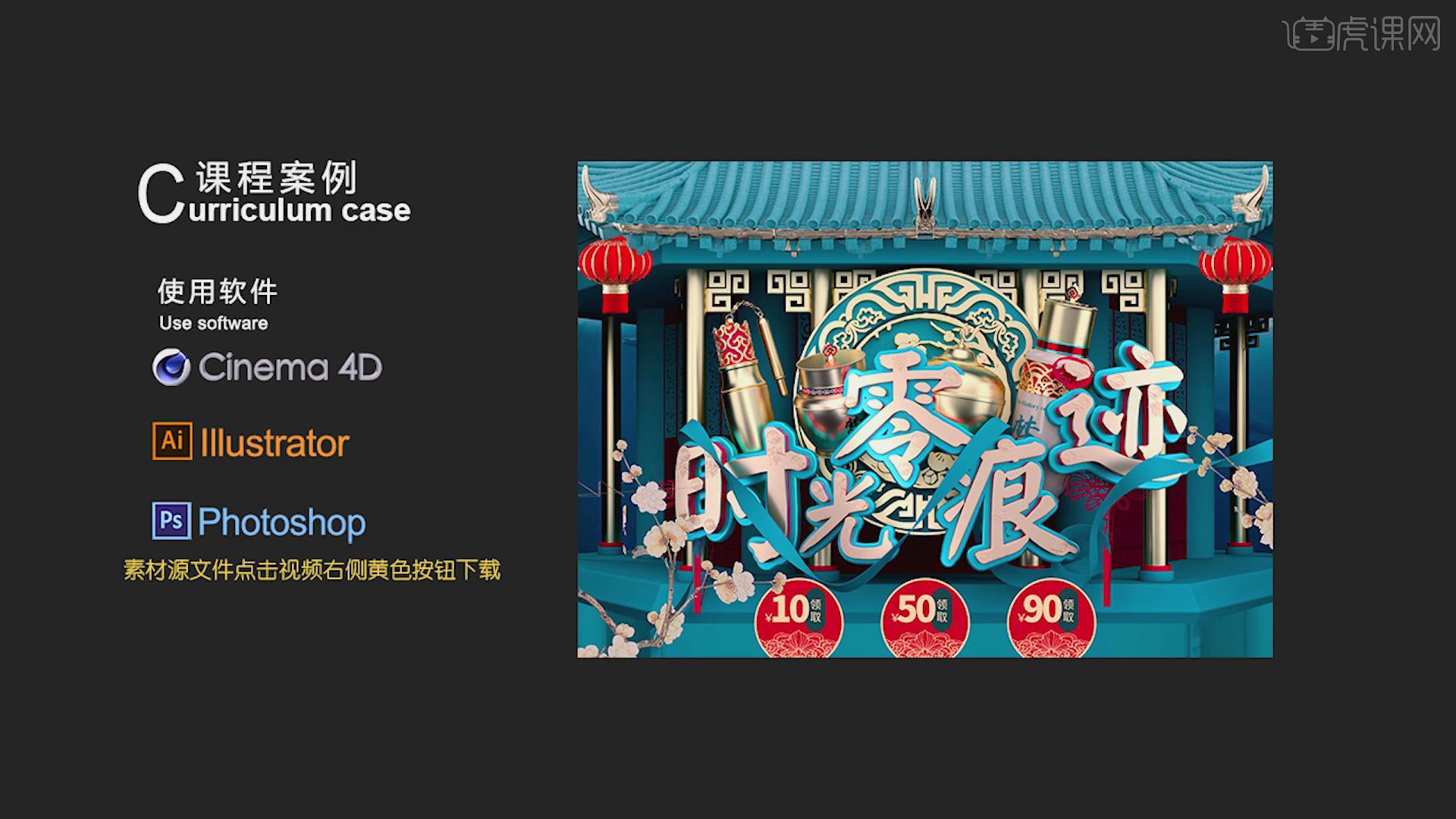
课程的核心知识点是用AI配合C4D对文字进行造形,改变形态,对材质进行细节调节以及图案配合C4D的使用,使用的工具是AI、PS、Cinma 4D R20、Octane 4.0。
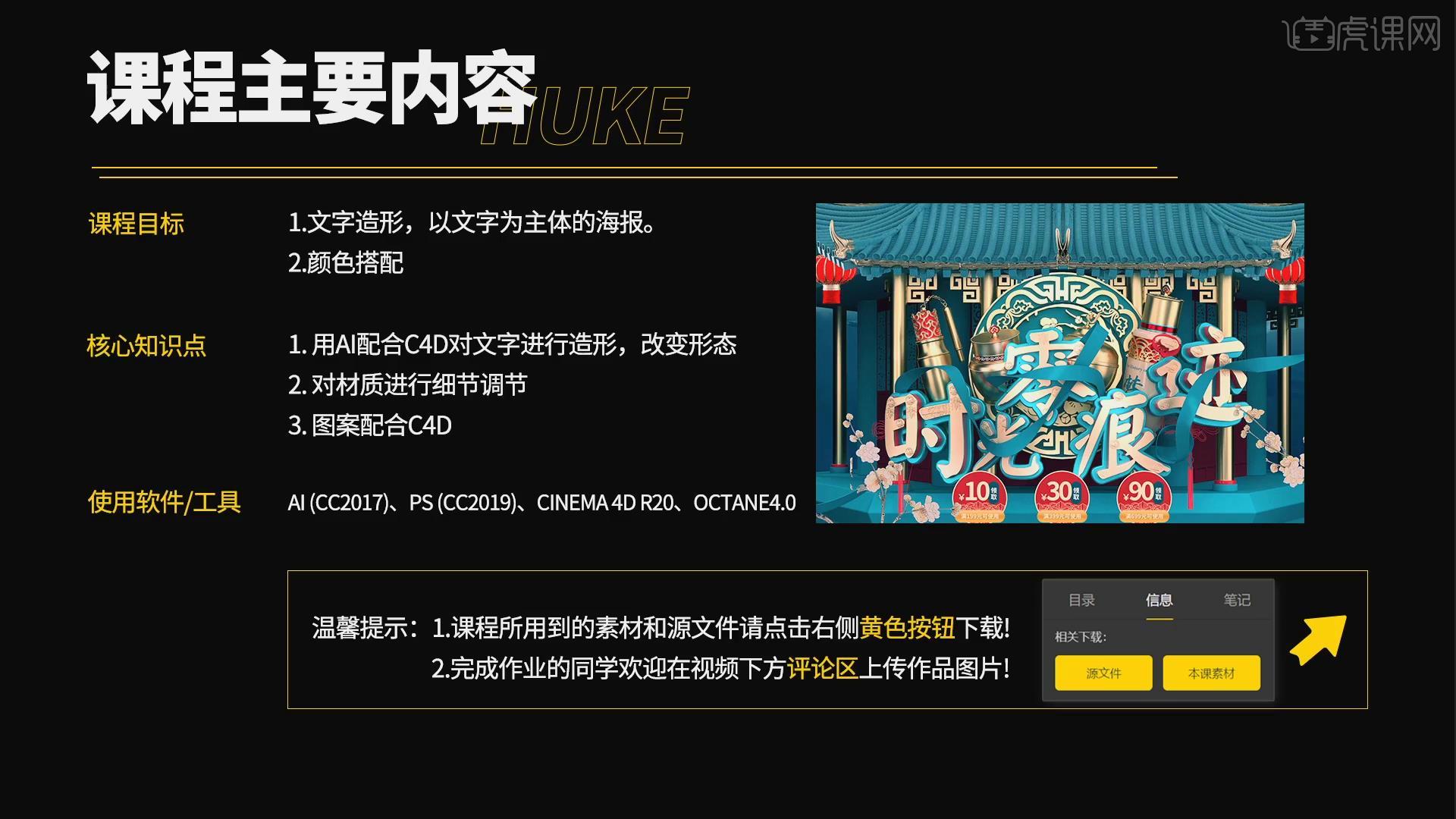
那就开始今天的教程咯。
1.打开C4D软件,使用【多边样条】创建一个图形,设置【平面】为XZ,执行【显示】-【光影着色】,设置侧边为6,按住【Alt】点击【挤压】设置Y轴为30cm,可以通过点击【编辑】-【设置为默认】设置默认值。
 2.设置【挤压】-【细分】为2,打开【渲染设置】,取消勾选【锁定比率】,设置为2000*1409,调整图形的大小,创建一个摄像机,设置【焦距】为电视(135mm),点击【坐标】设置P.X为0cm,设置P.X为0cm,设置所有旋转为0。
2.设置【挤压】-【细分】为2,打开【渲染设置】,取消勾选【锁定比率】,设置为2000*1409,调整图形的大小,创建一个摄像机,设置【焦距】为电视(135mm),点击【坐标】设置P.X为0cm,设置P.X为0cm,设置所有旋转为0。
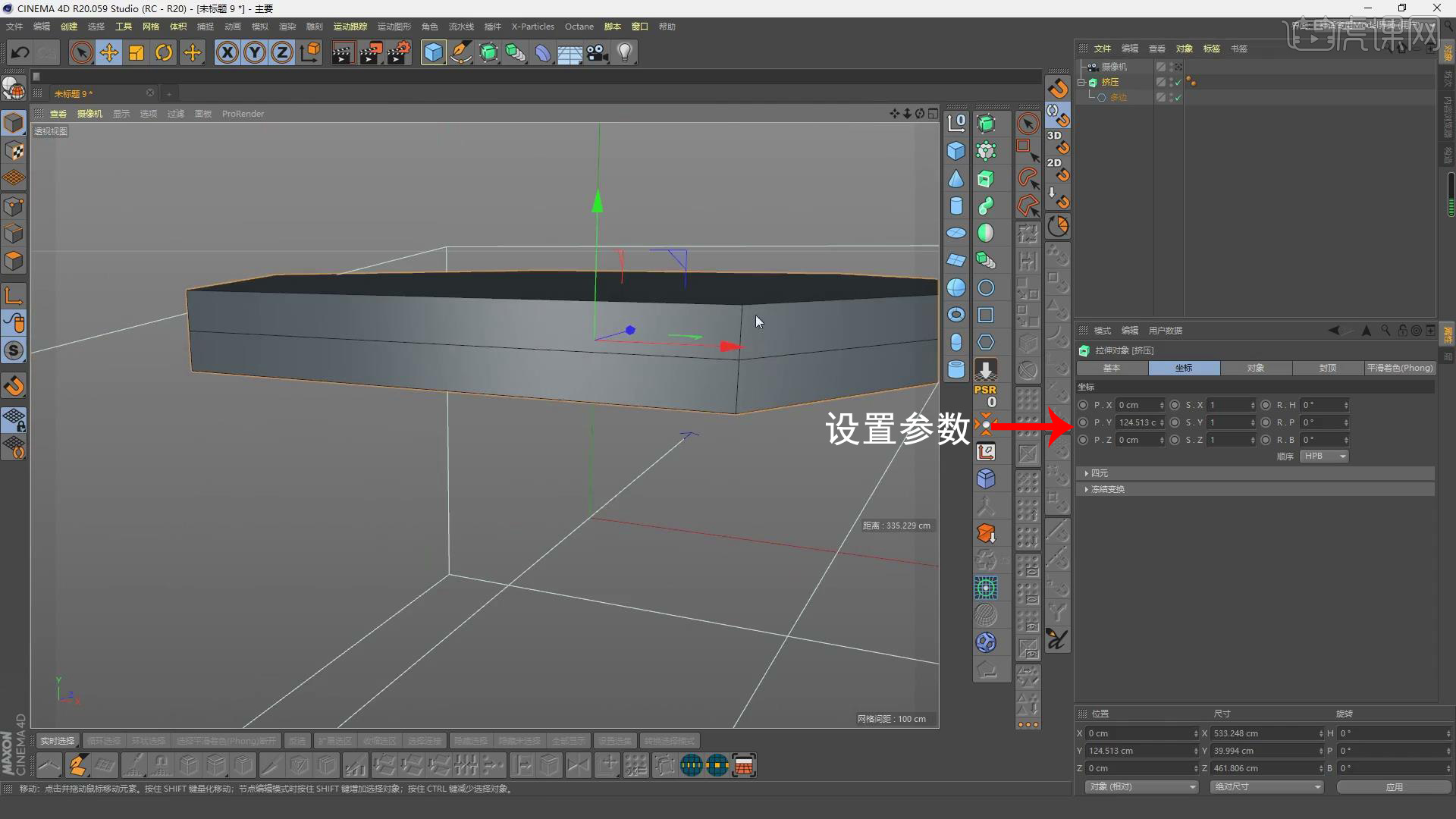
3.按【Ctrl】向下复制一份图形,设置为【可编辑对象】,点击【封顶】勾选【创建单一对象】,进入【边模式】,使用【缩放工具】向外调整边的位置,设置【平滑标签】角度为40°。

4.进入【面模式】选择底面,按【Ctrl】调整面的大小, 按【Ctrl】向下拖动,再次按【Ctrl】向下拖动面,选择两个侧面,执行【内部挤压】设置【偏移】为-6.2cm。

5.,复制两个窗口文件,打开【窗口】-【另存布局为】打开对话框,粘贴到当前文件夹,执行【界面】-【神话专用Model界面】,为摄像机添加【保护标签】。
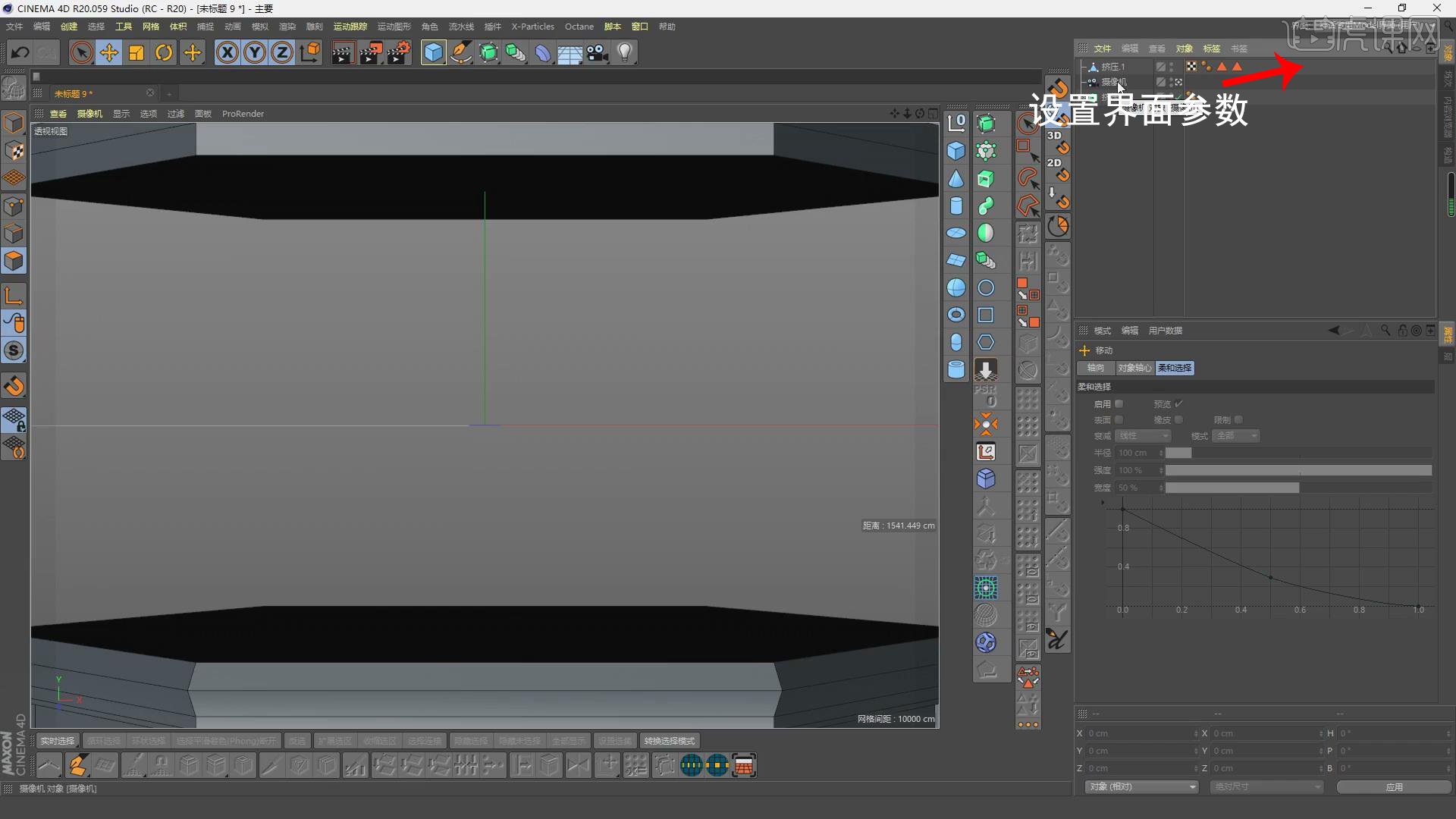
6.使用【多边形路径】设置【平面】为YZ,执行【挤压】,设置Y轴为233cm,使用【圆柱】创建一个图形,使用【克隆】设置数量为6,设置【模式】为放射状,设置平面为YZ,设置【半径】为185cm。

7.单击【圆柱】设置半径为15cm,点击【坐标】,设置R.X为30°,设置圆柱高度为232cm,为其添加【圆角】设置半径为1cm,设置克隆半径为170cm,将窗花素材在C4D中打开,将中间的多边形复制一份到窗花中。
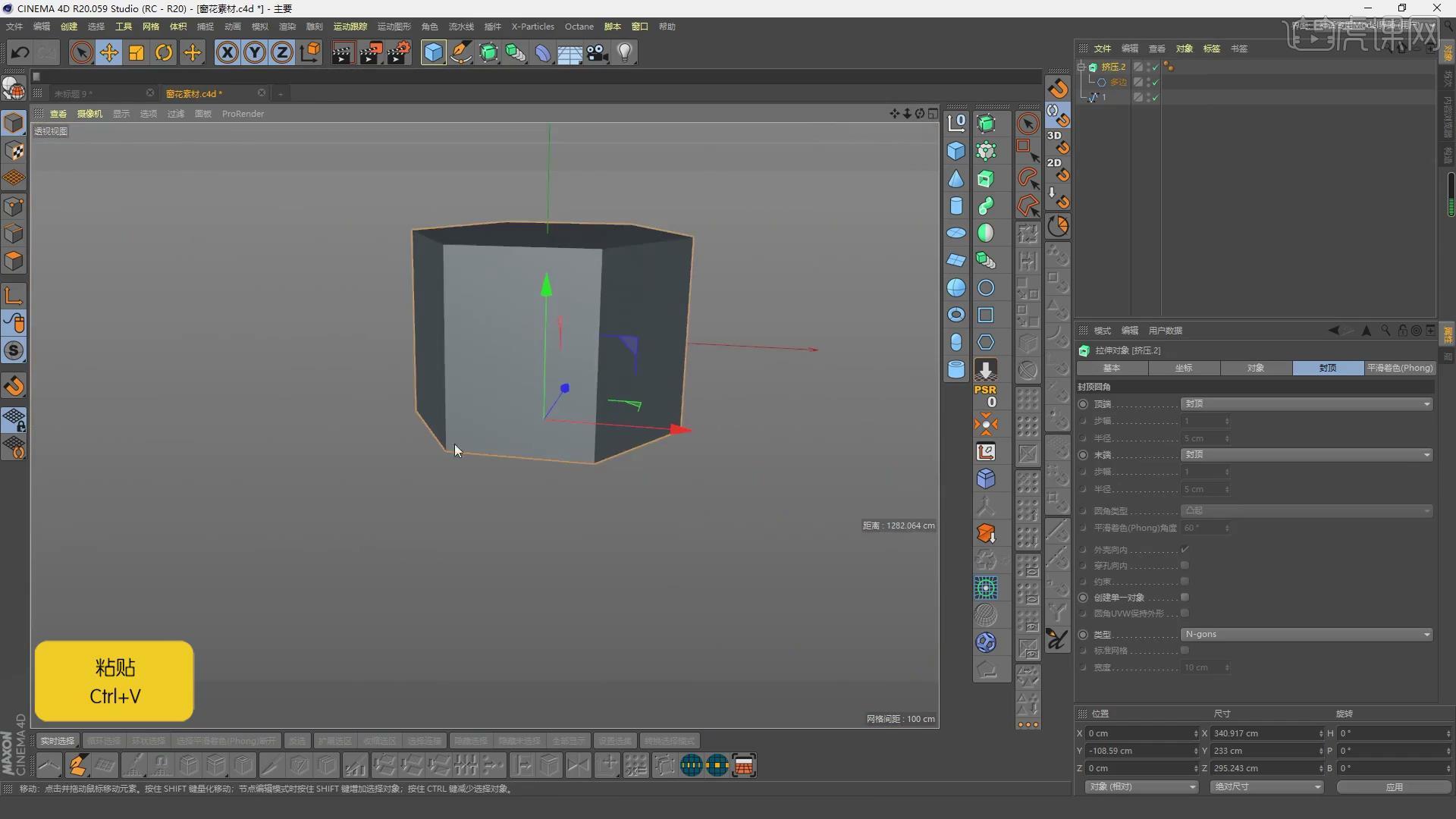
8.将窗花层的名称修改为门窗格,将门窗格移动到合适的位置,复制三份窗格并调整整体窗格的大小,将窗格暂时隐藏,将挤压对象取消勾选【顶端】和【末端】设置为无,勾选【创建单一对象】,转为【可编辑对象】。
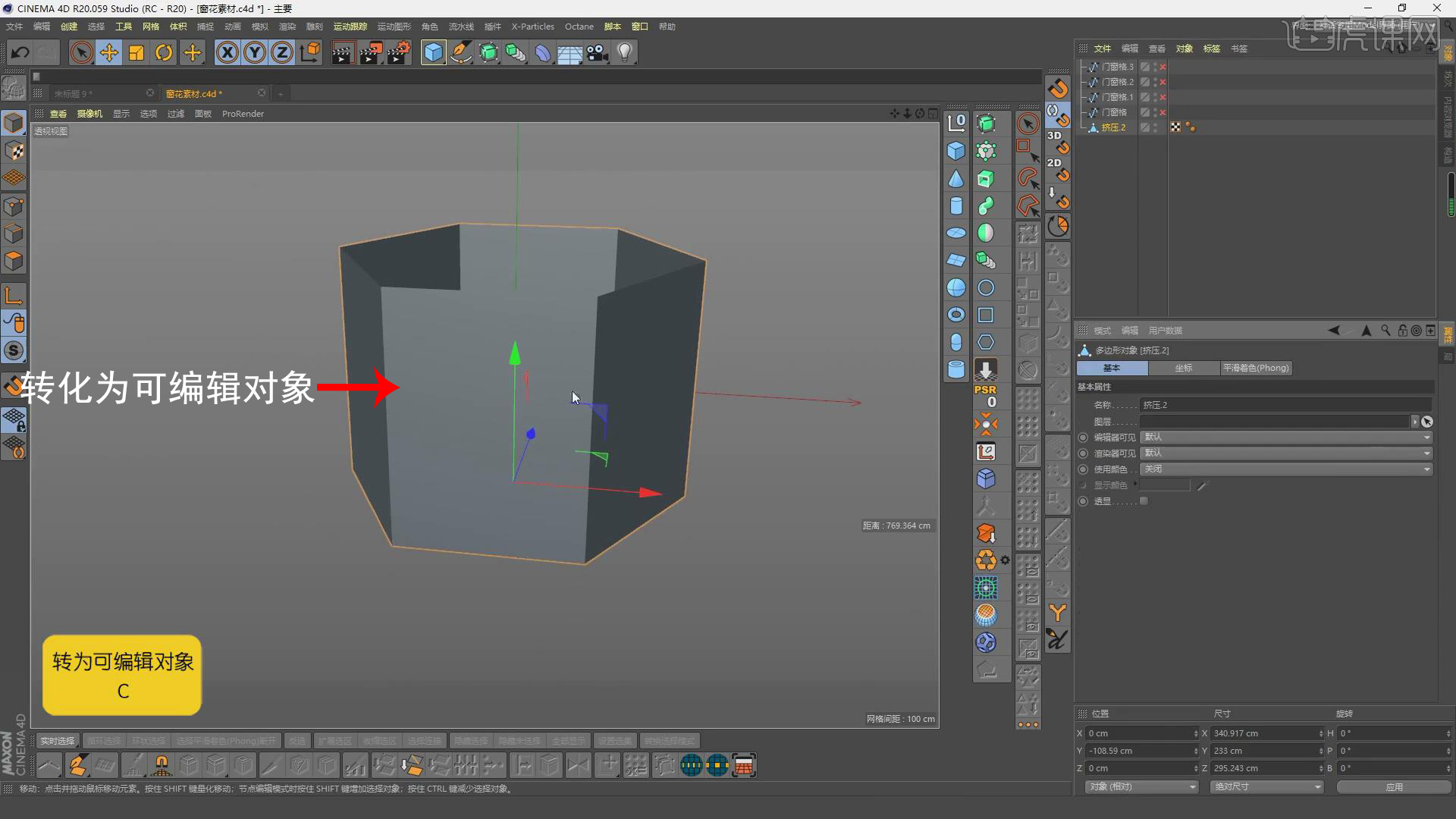
9.进入【面模式】,执行【循环/路径切割】设置切割数量为3,再使用【循环/路径切割】横向切割一刀,设置Y的位置为0,选择前面的面,在执行【反选】工具选择其他面并将其删除,删除其他窗格只保留一个窗格。
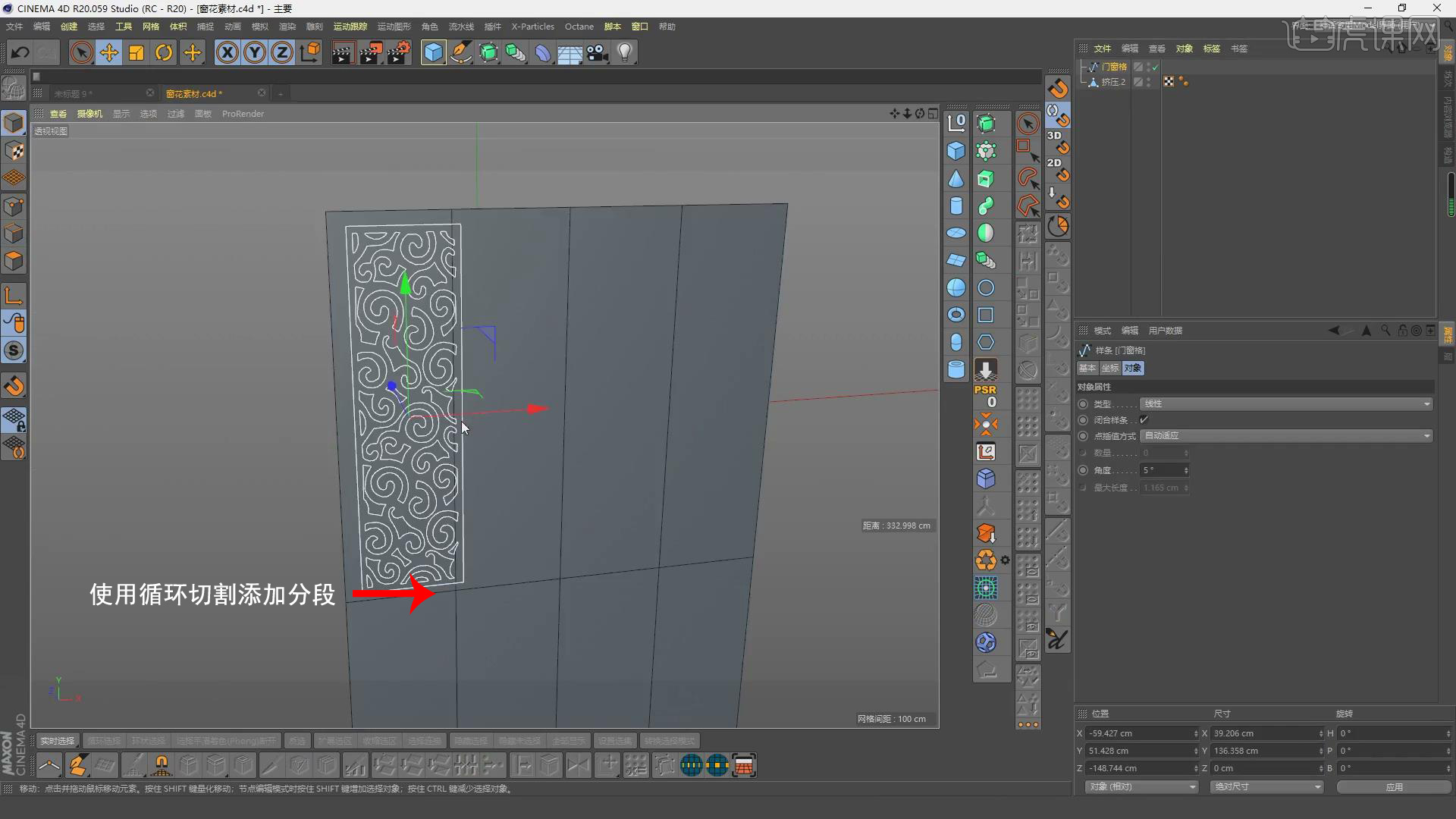
10.点击【正视图】调整窗格的位置和大小,使用【克隆工具】设置数量为4,设置X为42.7cm,选择门窗格为其添加【挤压】,点击对象设置Z为2cm,调整横向切割的位置,使用【面模式】选中四个面执行【内部挤压】设置偏移为1.68cm,将其删除。
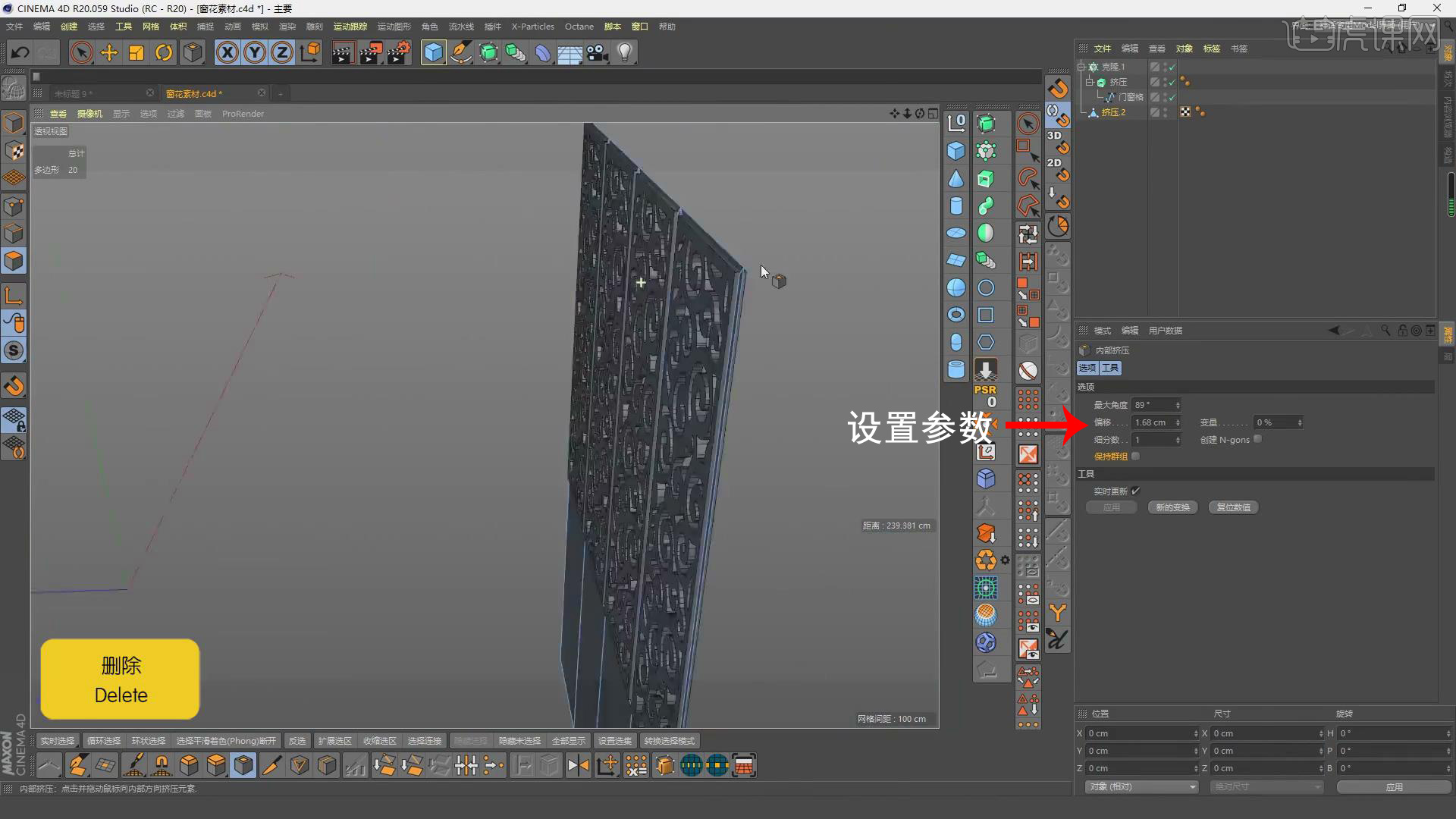
11.设置【挤压】-【位置】坐标全部设为0,点击【克隆】设置数量为4,设置半径为42.64cm,按【Alt】点击【克隆】设置数量为6,设置半径为6,将克隆对象转化为【可编辑对象】,将克隆隐藏。

12.执行【循环/路径切割】在下方横向切割, 选择下方的四个面,执行【内部挤压】设置偏移为1.33cm,为克隆添加【连接】,设置【平滑着色模式】设置为手动,复制两个对象,粘贴到原有场景中。
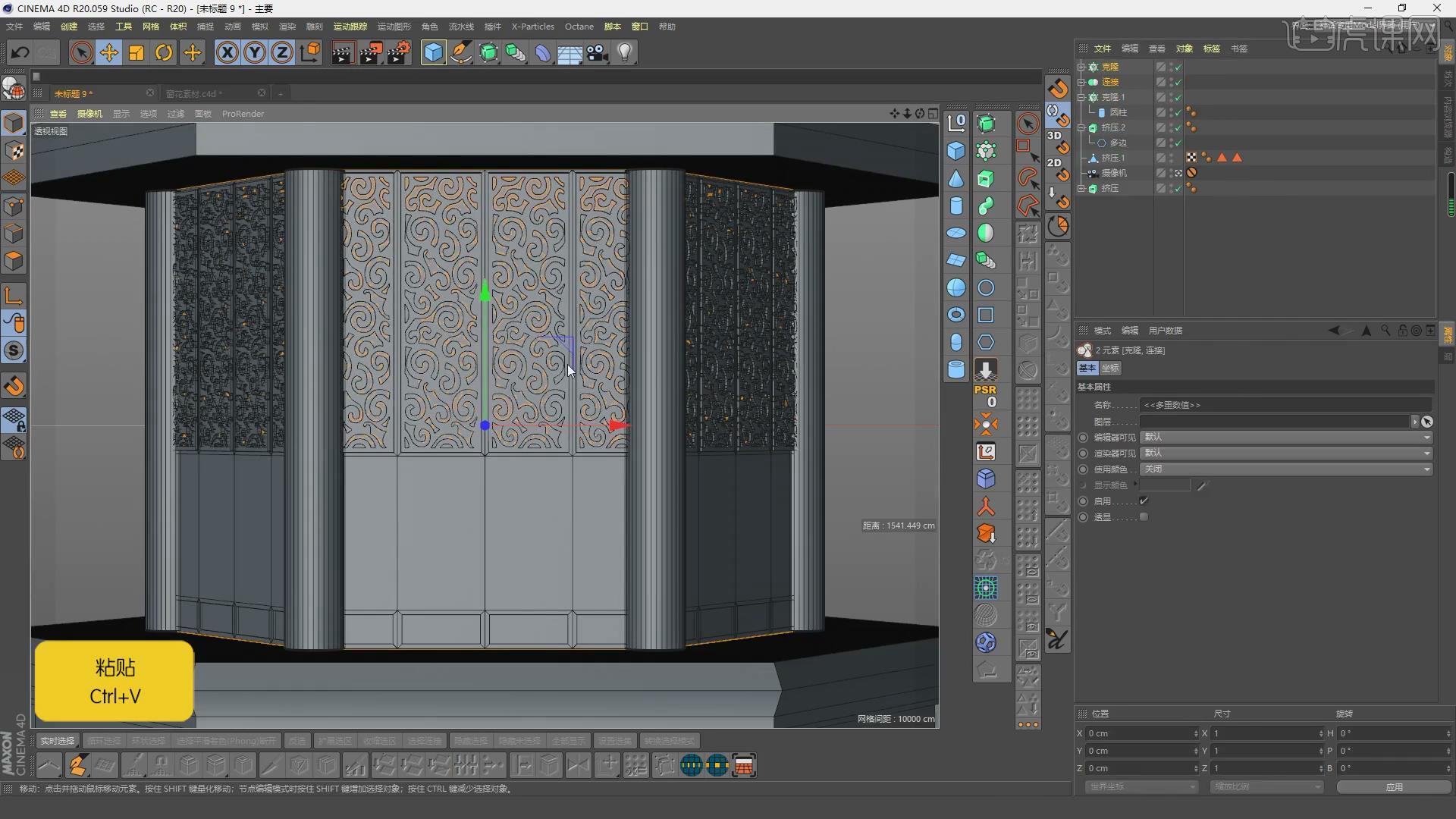
13.将原有形状隐藏并修改名字为备份,将窗格挤压厚度设置为1cm,进入【面模式】,将形状转化为【可编辑对象】,首先进行【循环选择】再点击【填充选择】,使用【分裂】,将原有图层删除,进入【边模式】选择上方的边,按【Ctlr】向内拖动。

14.也可以将所有边全部选中,再按【Ctrl】向内拖动,取消两个侧边的选择,执行【缝合】按【Shift】从上向下缝合,选择上方的四个面执行【挤压】设置偏移为1cm,勾选【创建封顶】,执行【挤压】设置偏移为-1.1cm,取消勾选【封顶】。
 15.调整下方图形的坐标,按【Alt+G】进行打组,选择图层【连接】和【连接-1】,添加【倒角】设置偏移为0.2cm,设置【细分】为2,设置【斜接】为统一。
15.调整下方图形的坐标,按【Alt+G】进行打组,选择图层【连接】和【连接-1】,添加【倒角】设置偏移为0.2cm,设置【细分】为2,设置【斜接】为统一。

16.选择【克隆】的所有挤压,设置厚度为1cm,设置半径为1cm,点击【封顶】,设置【步幅】为2,设置【半径】为0.1cm,设置顶端、末端为【圆角封顶】,将柱子显示出来,选择【点模式】,进入【正视图】,选择下方的所有点,调整点的位置。

17.点击上方图形,取消分段,转为【可编辑对象】,勾选【创建单一对象】,使用【循环/路径切割】在下方创建一个分段,进入【边模式】选择分段边,执行【倒角】,点击【平滑标签】设置角度为40°,取消勾选【使用边断开】。

18.按【Ctrl】单击面模式,选择【挤压】设置偏移为-1.87cm,使用【圆环】创建一个图形,设置【圆环分段】为6,调整圆环的大小,并将其放置到合适的位置,将克隆-1复制一份,将克隆-1修改为小柱子,将复制图层修改为大柱子,将挤压修改为顶,将挤压-1修改为底,将连接-1修改为中窗格,将圆环修改为顶发光。

19.点击小柱子设置半径为245cm,设置【面板】-【排列布局】-【双并列试图】,设置【显示】-【光影着色】,按【Alt】将摄像机隐藏,点击【小柱子】-【圆环】调小圆环的半径,复制一份圆柱,切换到【右试图】,按【F3】打开对象捕捉。
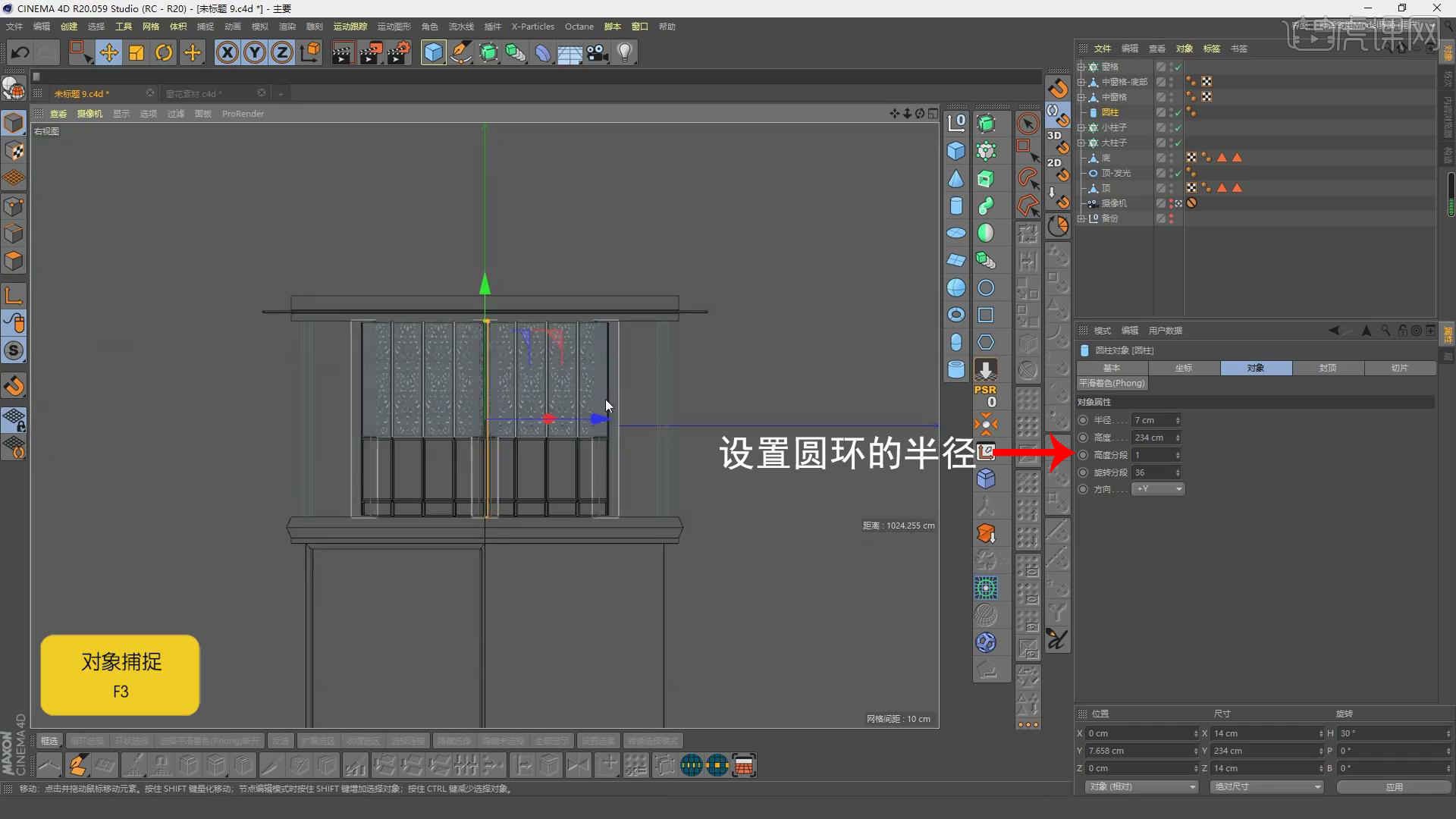
20.打开【显示】-【线条】,将圆柱旋转修改为0,调整圆柱的位置,设置【P.X】为0,按住【Alt】点击【对称】像两边拖动。

21.将小窗户素材导入到C4D中,按【Ctrl+C】复制到场景中,将路径放置到圆柱的子集中,单击【PSR归位】,再单独拉出来,设置【P.X】为0cm,调整到合适的位置,执行【挤压】,设置厚度为1cm,设置【R.Z】为120°。

22.复制一份对象,设置【R.Z】为0°,回到【正视图】,调整对象的路径,按【Alt+G】打组,执行【克隆】设置数量为3,设置X为26cm,单击【实例】,再按【Ctrl】复制一份实例放置到右边。

23. 将克隆1实例1复制一份,将空白从子集中取出,创建一个新的空白组,将两个挤压放置于其中,调整空白组的位置,将空白克隆一份,点击【克隆】-【对象】设置数量为9,设置X为26cm,按【C】转化为可编辑对象。

24.为其添加【克隆】,设置【模式】为放射,设置【平面】为XZ,设置数量为6,将对称复制一份,调整圆柱的位置。

25.关闭之前打开的窗口,新建一个文档,使用【文本】设置字体为【字魂35号-经典雅黑】输入文本为时光零痕迹,打开AI,使用【文字工具】输入时光零痕迹,按住【Shift】调整字体的大小,设置字体为【字魂35号-经典雅黑】,设置字体间距为100%。

26.选择【对象】-【扩展】单击确定,选择【对象】-【路径】-【偏移路径】,设置【位移】为7px,单击确定,右键点击【取消编组】,将文字单独拖动出来,将上方结构单击【焊接】,单击保设置名字为文字,设置格式 【illustrator8】。
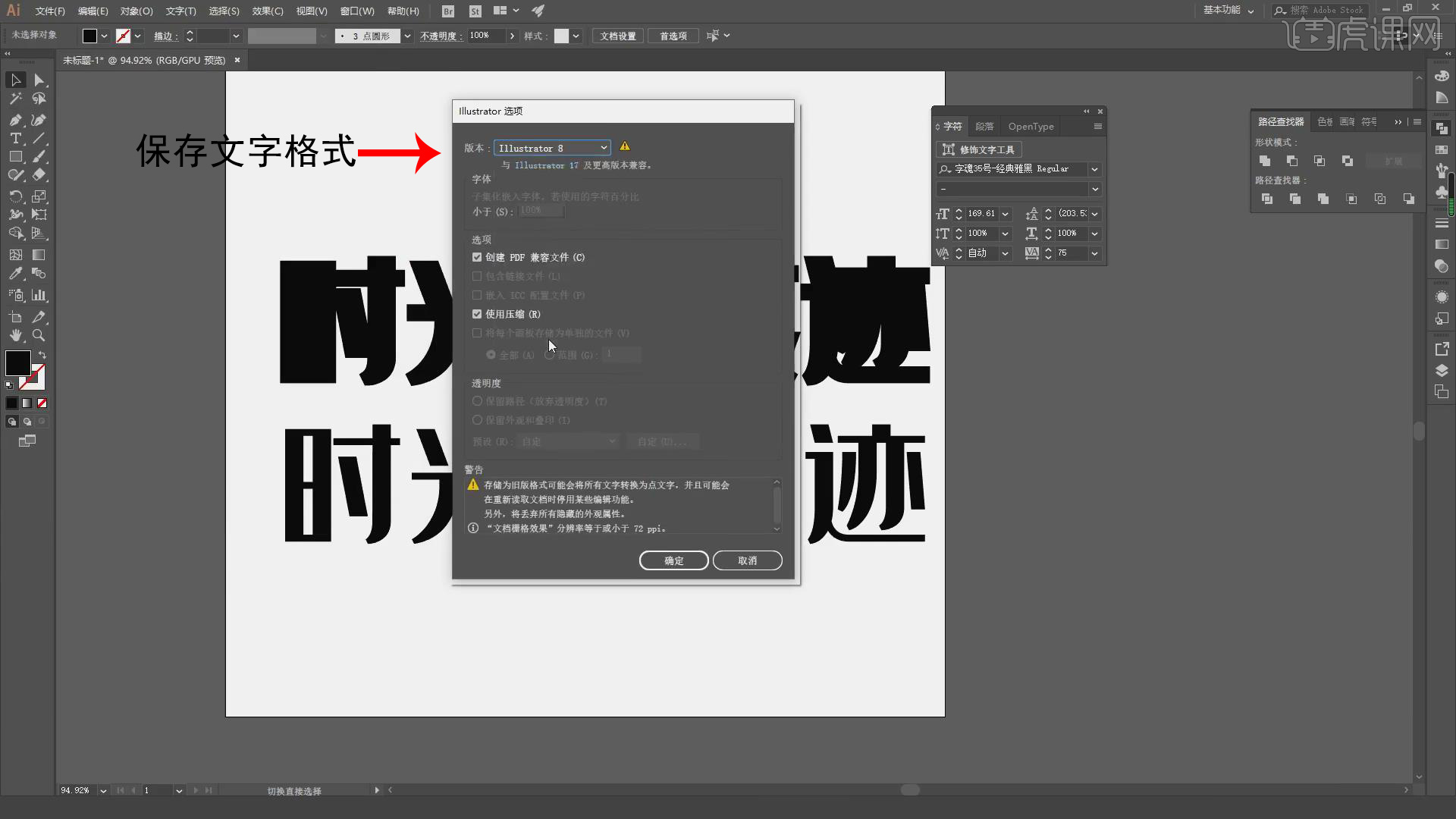
27.将保存的文件导入到C4D中,将所有路径选中按【Alt+G】进行打组单击【PSR归位】,将下方的文字也单击【PSR归位】,调整文字的路径,将下方空白设置为轮廓图,上方空白设置为文字图。




 复制
复制




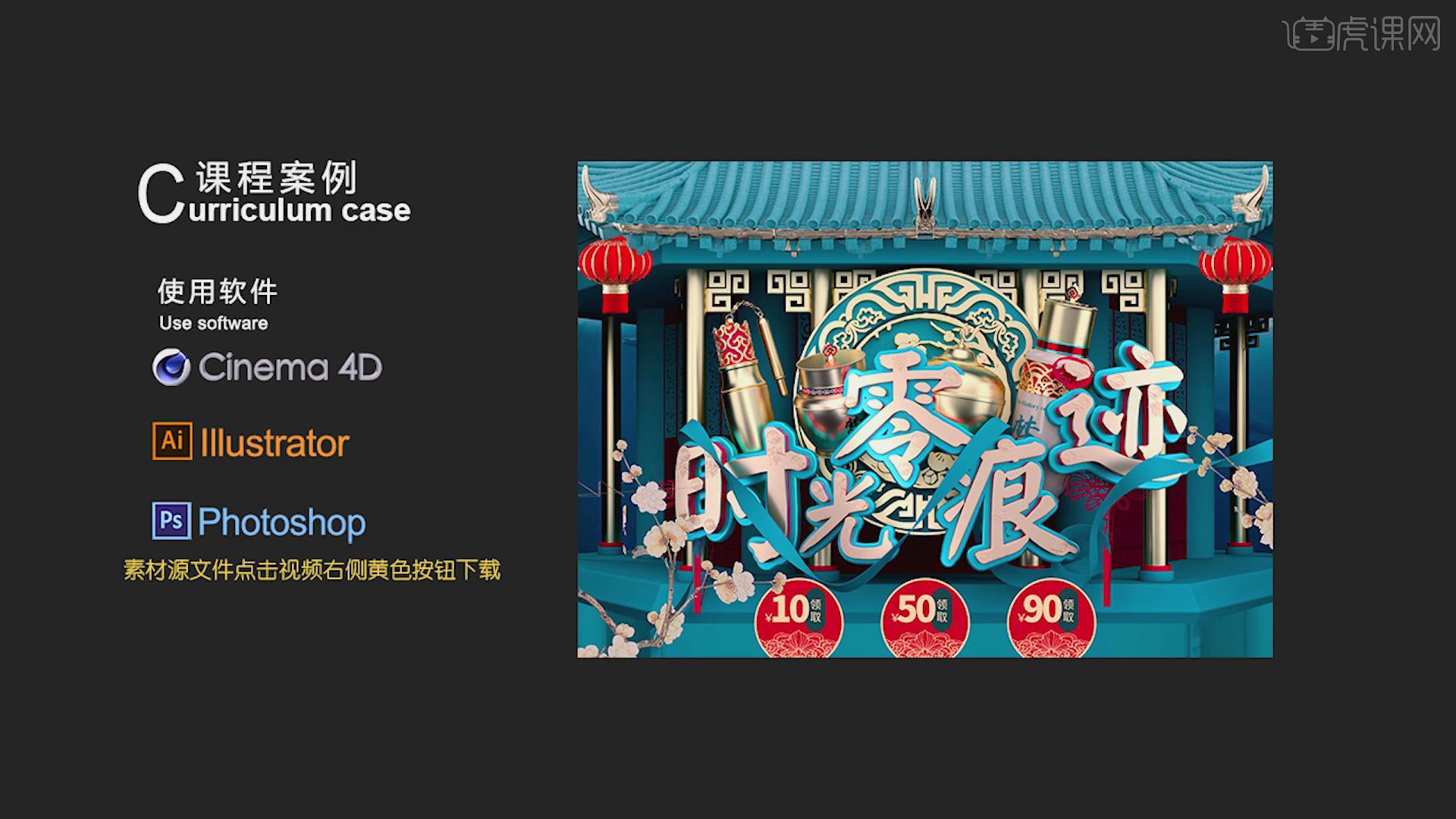
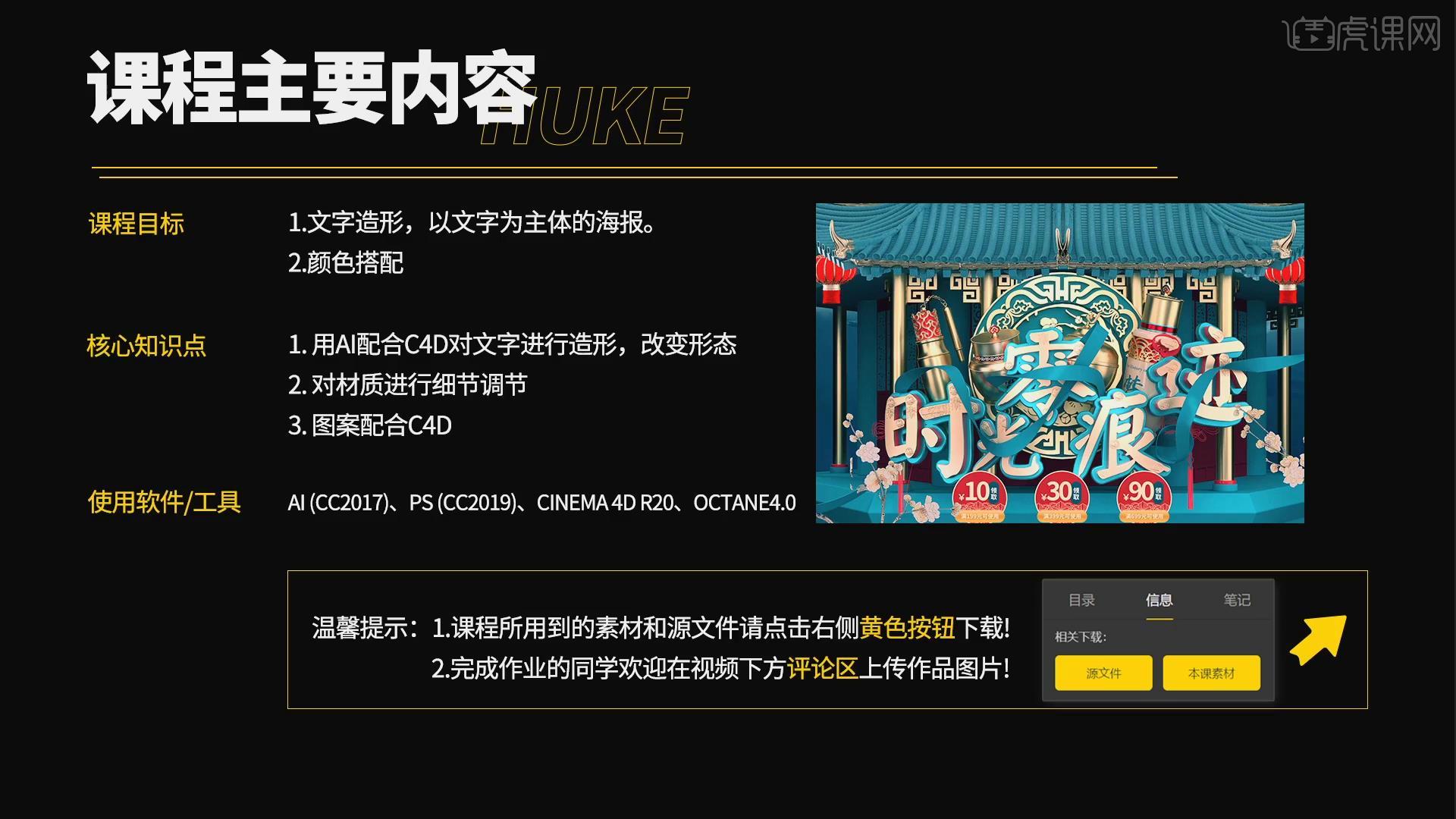
 2.设置【挤压】-【细分】为2,打开【渲染设置】,取消勾选【锁定比率】,设置为2000*1409,调整图形的大小,创建一个摄像机,设置【焦距】为电视(135mm),点击【坐标】设置P.X为0cm,设置P.X为0cm,设置所有旋转为0。
2.设置【挤压】-【细分】为2,打开【渲染设置】,取消勾选【锁定比率】,设置为2000*1409,调整图形的大小,创建一个摄像机,设置【焦距】为电视(135mm),点击【坐标】设置P.X为0cm,设置P.X为0cm,设置所有旋转为0。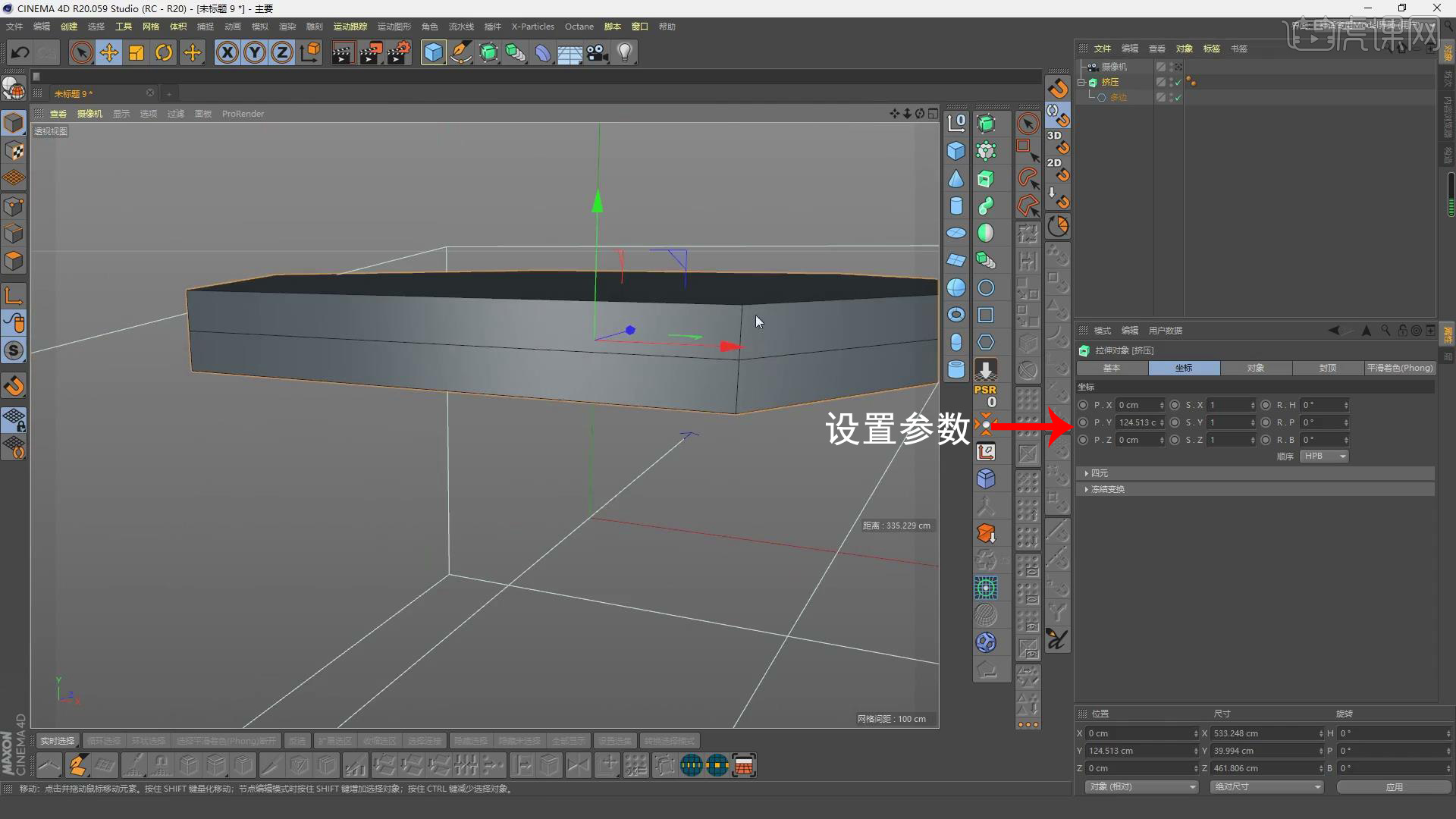


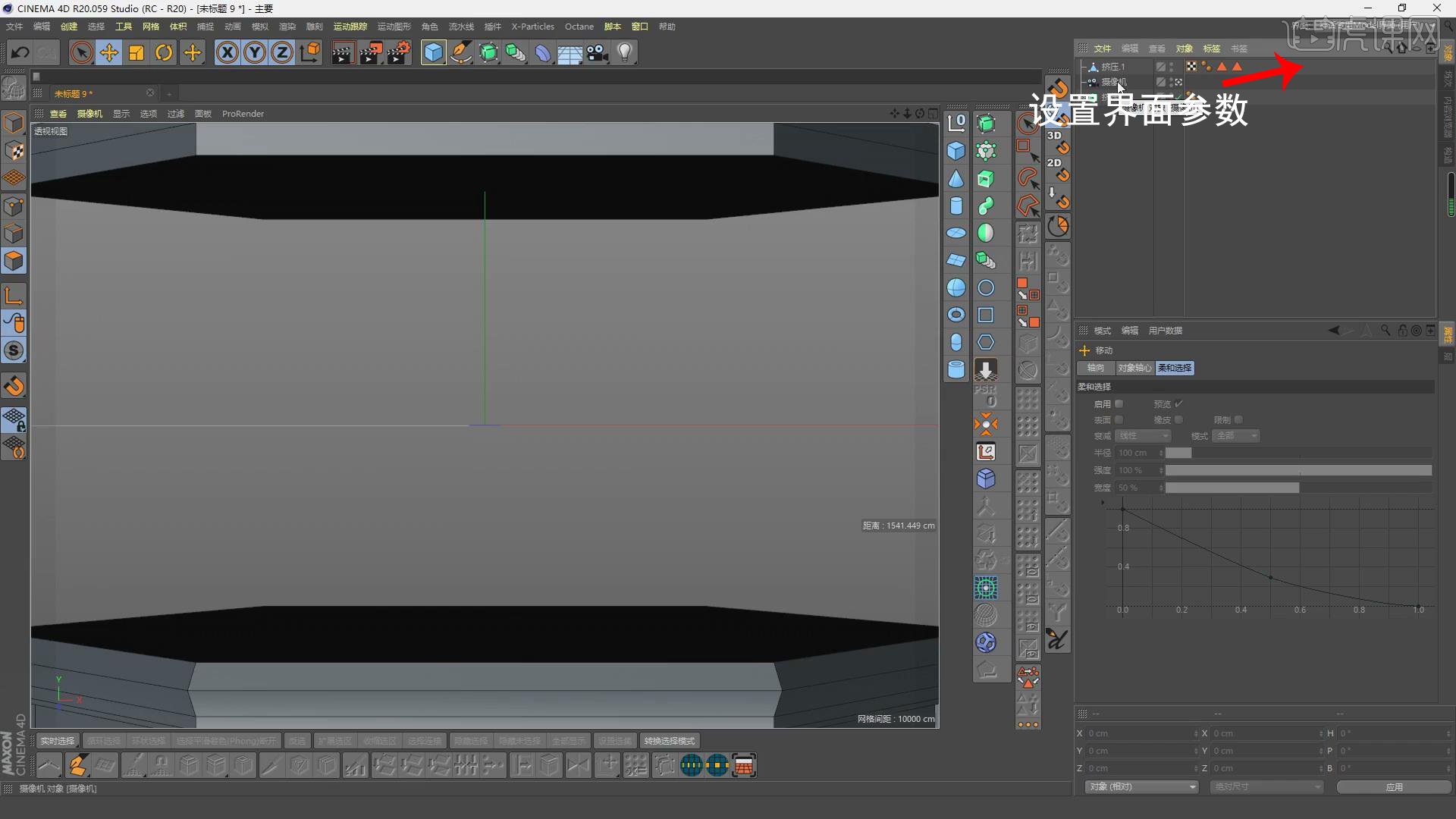

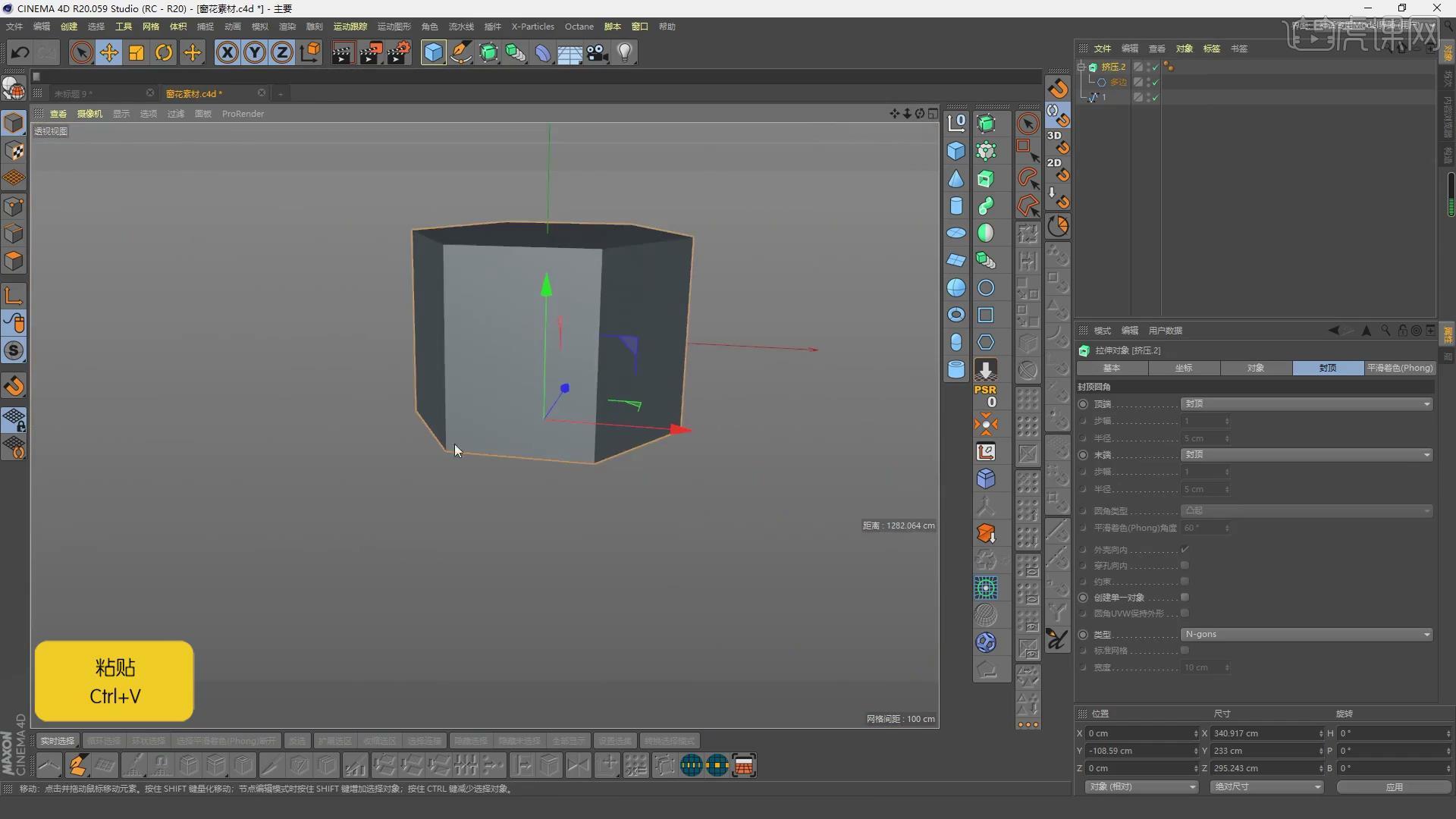
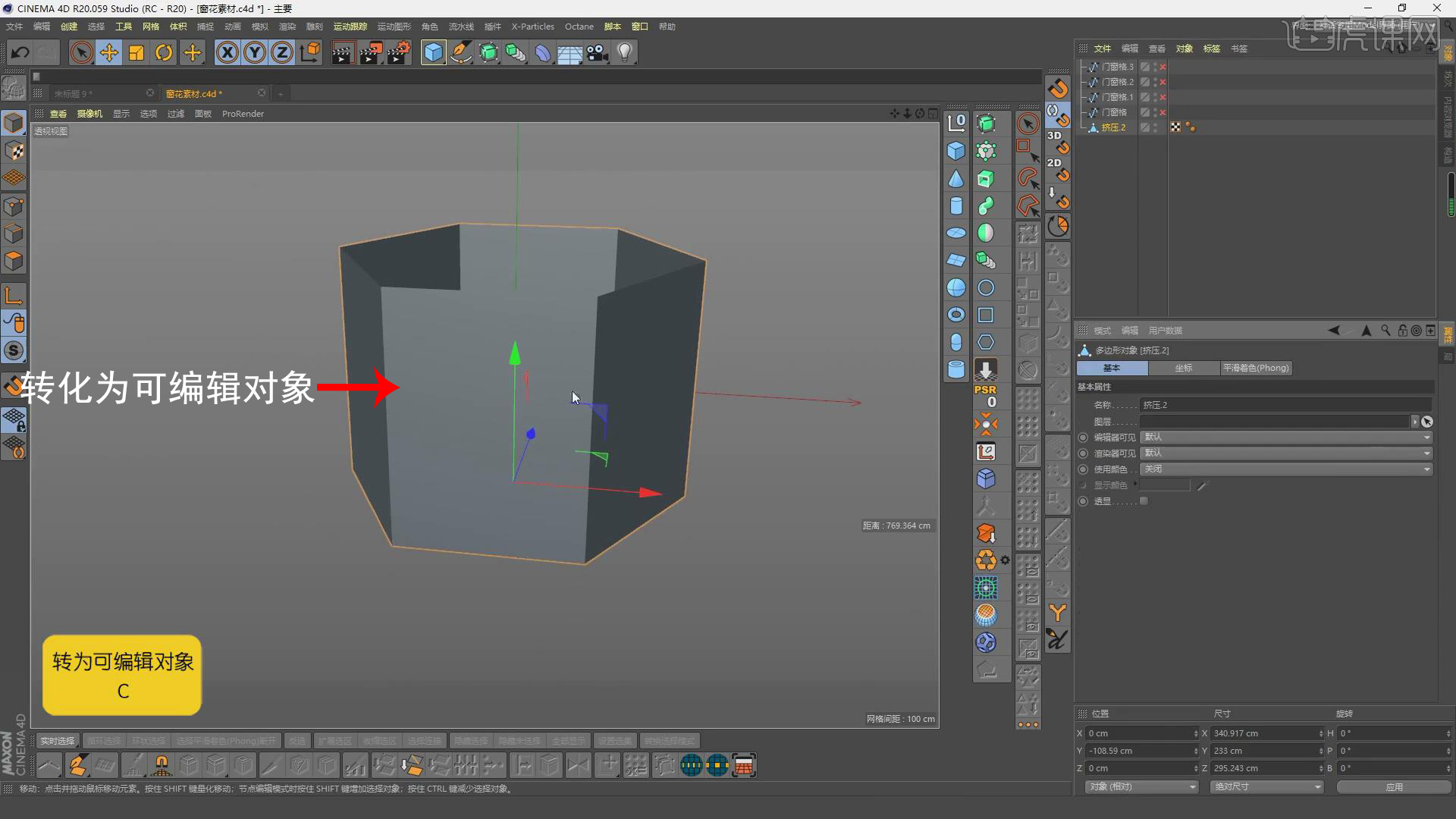
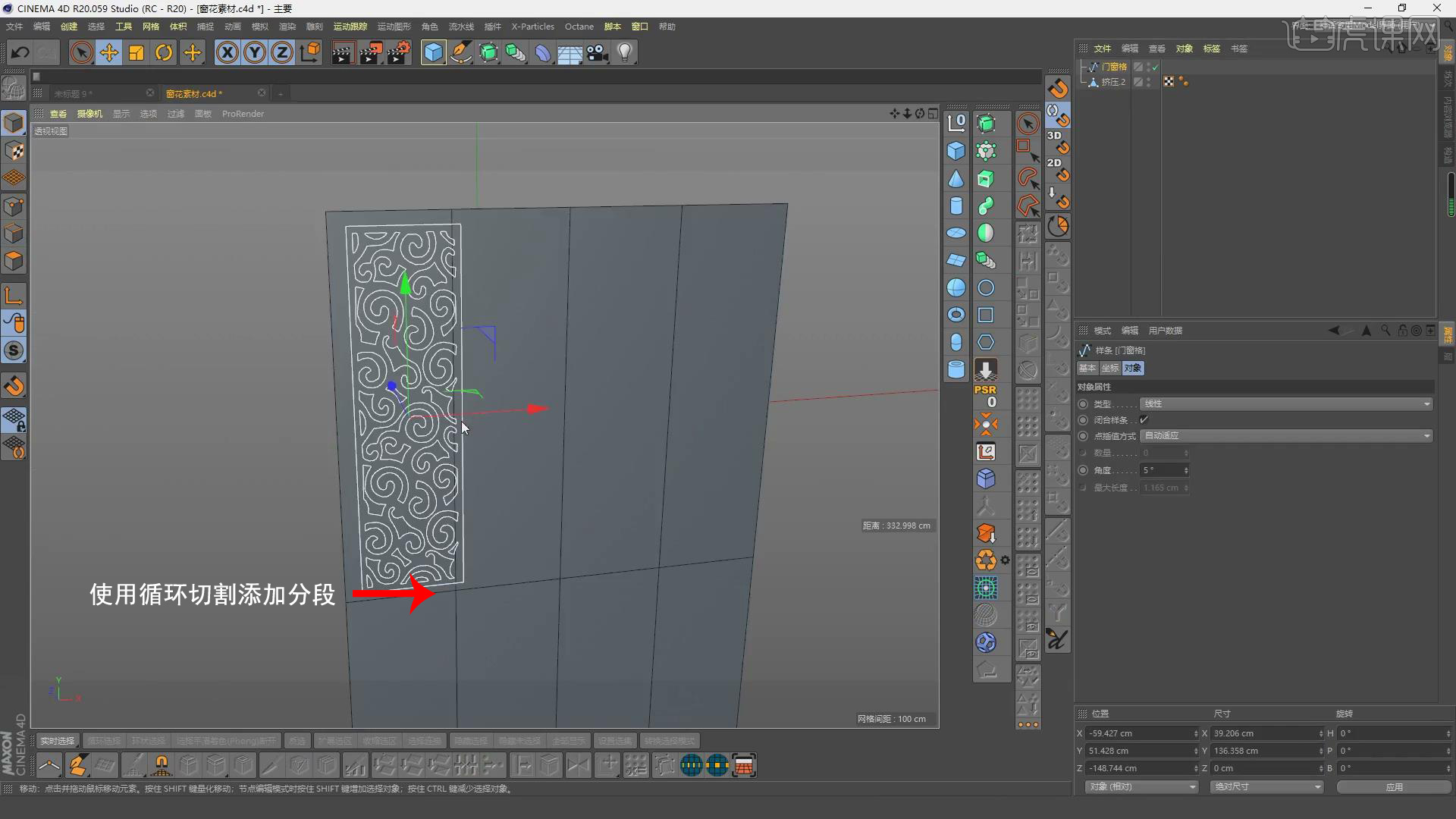
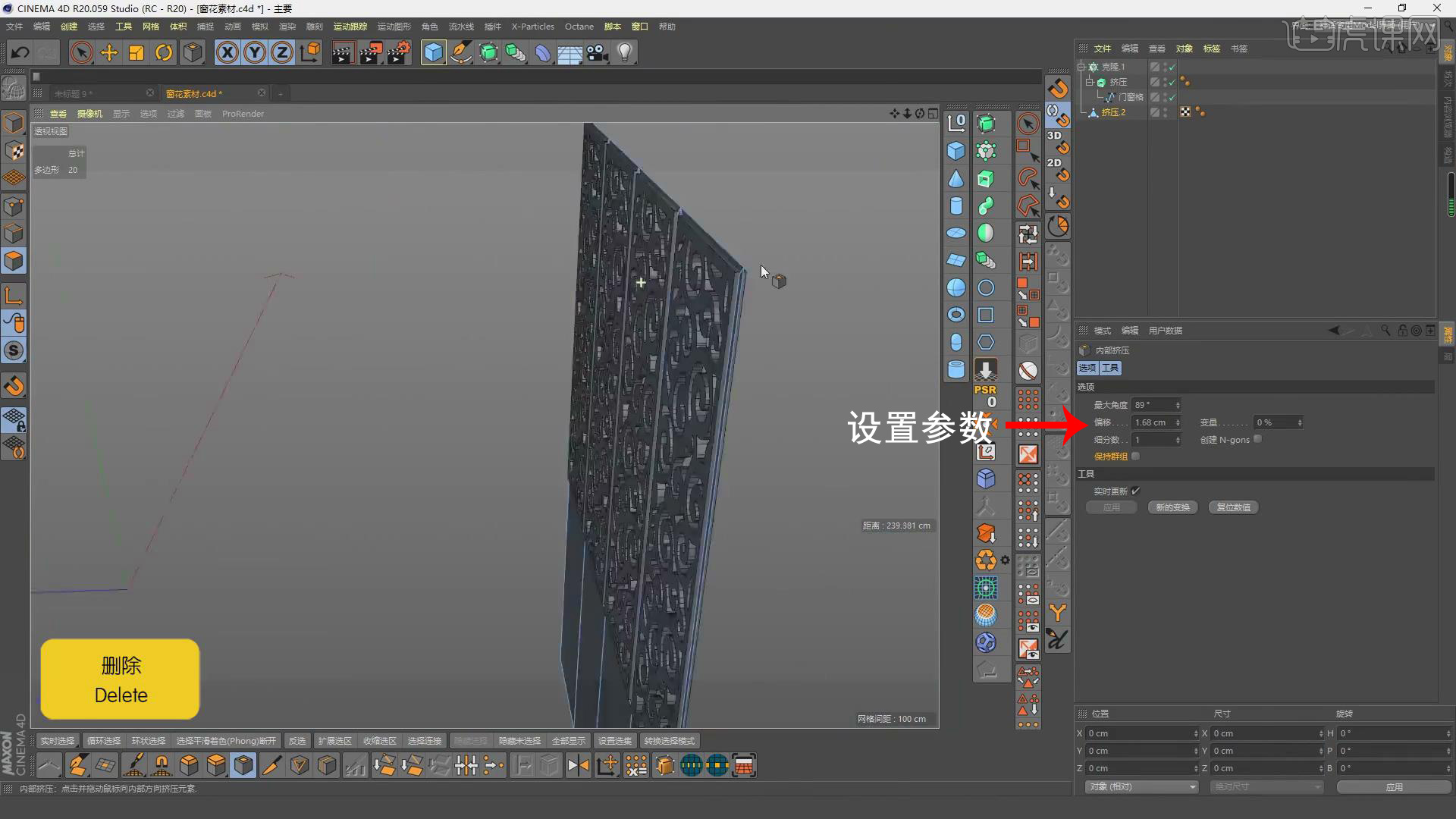

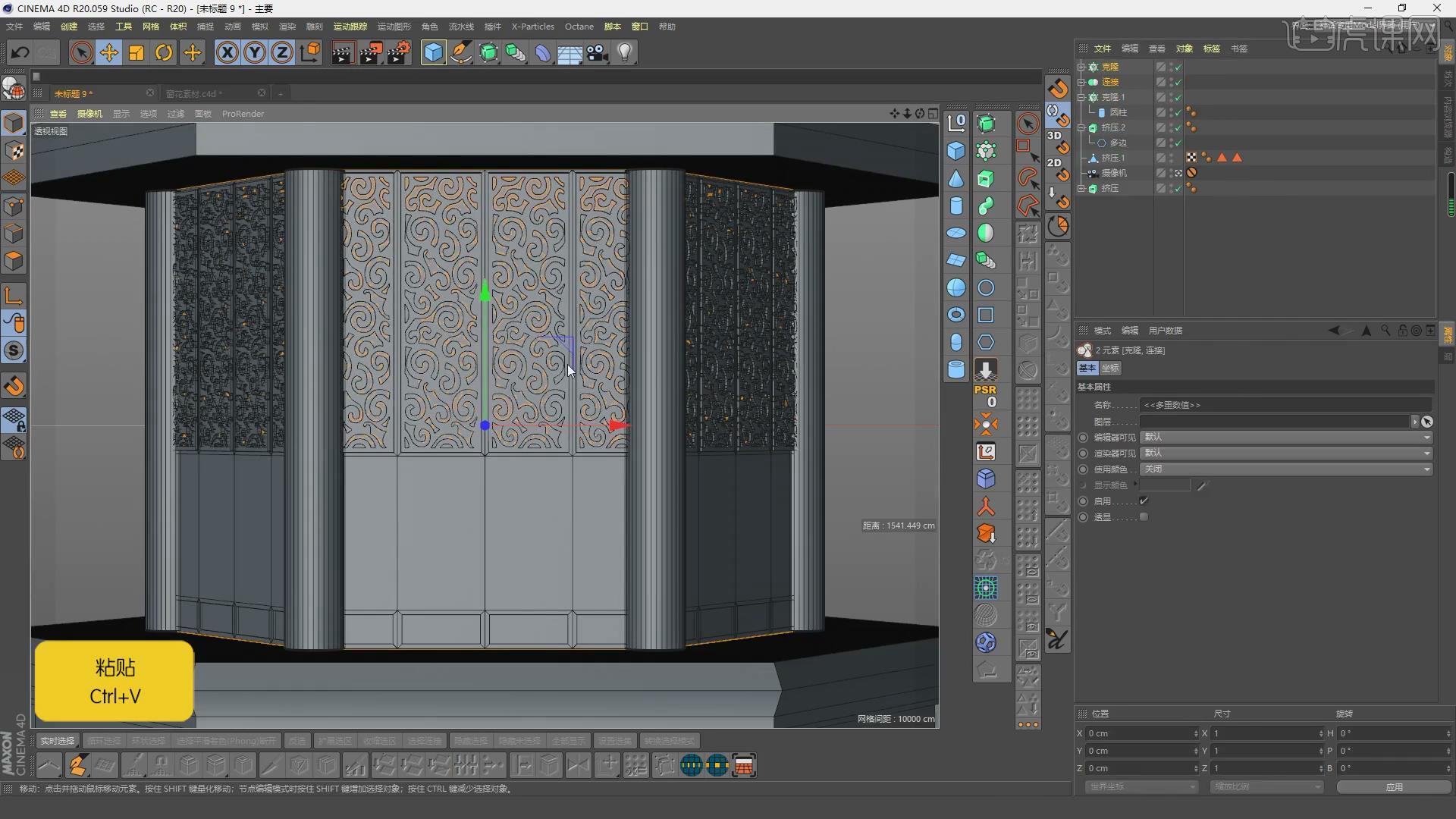

 15.调整下方图形的坐标,按【Alt+G】进行打组,选择图层【连接】和【连接-1】,添加【倒角】设置偏移为0.2cm,设置【细分】为2,设置【斜接】为统一。
15.调整下方图形的坐标,按【Alt+G】进行打组,选择图层【连接】和【连接-1】,添加【倒角】设置偏移为0.2cm,设置【细分】为2,设置【斜接】为统一。